Tecnobits - 校园指南 - 如何渲染 VEGAS PRO 视频?
在视频编辑的世界里, 拉斯维加斯专业版 它被认为是最强大、最通用的工具之一。 然而,对于许多用户来说,在 VEGAS PRO 中渲染视频的过程可能令人生畏和困惑。 在这篇文章中,我们将探讨 步步 如何在 VEGAS PRO 中渲染视频,从选择格式和设置到优化输出质量。 如果您是一名技术用户,希望充分利用这个强大的工具,本文将指导您以精确和中立的方式完成 VEGAS PRO 中的渲染过程。
1. VEGAS PRO视频渲染简介
视频渲染是 VEGAS PRO 视频编辑中的一个重要过程。 它包括将原始视频转换为可供播放或分发的最终文件。 通过此过程,将对视频应用质量、格式和编解码器调整,使您能够根据所需要求获得最佳结果。
在 VEGAS PRO 中渲染视频 有效率的,遵循一系列关键步骤非常重要。 首先,您需要调整渲染参数以选择所需的输出格式,例如 MP4 或 AVI。 此外,还必须配置视频和音频编解码器、分辨率、比特率和帧率。 这些设置将直接影响生成文件的质量和大小。
另一个需要考虑的重要方面是渲染预设的使用。 VEGAS PRO 提供了广泛的预设来满足不同的需求,例如为 YouTube、Facebook 或移动设备渲染视频。 这些预设简化了过程并确保最佳结果,而无需手动修改所有参数。 但是,如果需要更加自定义的设置,则可以单独调整每个参数以完全控制视频渲染。
2. 在 VEGAS PRO 中渲染视频的初步步骤
在本节中,我们将解释在 VEGAS PRO 中渲染视频必须遵循的初步步骤。 开始之前,请确保您已安装该软件 在你的电脑 并拥有要渲染的视频所需的所有文件和资源。
第一步是在 VEGAS PRO 中打开项目。为此,请在主菜单中选择“打开项目”选项,然后在您的计算机上找到相应的文件。 硬盘。 项目打开后,请确保在继续渲染之前已保存所做的所有修改。
下一步是调整渲染参数。为此,请转到“文件”菜单并选择“渲染为”选项。接下来,选择您想要的视频输出格式。您可以选择不同的选项,例如 MP4、AVI、WMV 等。确保根据您的需要和要求选择正确的格式。还建议调整分辨率、比特率和其他质量参数以获得所需的结果。
配置渲染参数后,是时候选择输出文件的位置和名称了。单击“浏览”按钮选择保存渲染视频的文件夹。请务必选择可访问的位置并输入文件的描述性名称。指定位置和文件名后,单击“确定”保存设置。
准备好!现在剩下的就是单击“渲染”按钮,以便 VEGAS PRO 开始使用指定的设置渲染视频。渲染时间取决于视频的长度和复杂性以及功率 从您的计算机。 该过程完成后,您将能够在上面指定的位置找到渲染的视频。
请记住,这些只是 . 您的项目可能需要进行其他调整,例如应用特殊效果、编辑剪辑长度或添加过渡。 如果您需要有关这些选项的更多信息,我们建议您查阅官方 VEGAS PRO 教程和文档,您可以在其中找到更多详细信息和实际示例。
3. VEGAS PRO 中正确渲染的项目配置
为了确保 VEGAS PRO 中的正确渲染,正确配置您的项目非常重要。 以下是一些有助于实现最佳结果的关键步骤:
1. 调整分辨率和每秒帧数 (fps) 设置:为您的项目设置正确的分辨率和帧数至关重要。为此,请转到“项目属性”并选择所需的分辨率。如果您想获得高视频质量,建议使用至少 1080p 的分辨率和 30 或 60 的 fps。
2. 优化工作流程:为了避免渲染过程中出现性能问题,优化工作流程非常重要。实现此目的的一种方法是将项目拆分为不同的轨道或层,以更好地组织媒体元素。此外,“代理模式”可用于减少编辑时的系统负载并提高播放速度。
3. 使用支持的文件格式:VEGAS PRO 支持多种文件格式,但某些格式可能比其他格式更适合渲染。 建议使用 MP4 或 AVI 等常见且广泛支持的文件格式。 此外,确保所使用的编解码器与 VEGAS PRO 兼容以避免渲染问题也很重要。
通过这些步骤和设置,可以在 VEGAS PRO 中实现成功的渲染。 请记住始终遵循最佳实践并探索其他资源,例如在线教程和用户论坛,以了解更多信息并解决渲染过程中可能出现的任何问题。 充分利用这个强大的视频编辑工具!
4. 渲染前在 VEGAS PRO 中选择输出格式
VEGAS PRO 中的输出格式是渲染视频项目之前的一个关键因素。 选择适当的格式将确保与最终视频播放的设备兼容。 要选择正确的输出格式,请按照下列步骤操作:
1. 分析您的需求: 确定您的最终视频的用途。 是要在电视上播放、上传到流媒体平台还是发布到网上? 这将帮助您选择最适合您需求的输出格式,无论是 MP4、AVI、MOV 还是其他格式。
2. 研究目标设备的规格: 如果您想要在特定设备上播放视频,请研究其技术规格。 考虑分辨率、帧速率和支持的宽高比等因素。 这将允许您选择最适合这些规范的输出格式,避免不兼容问题。
独家内容 - 点击这里 如何在墨西哥的 TikTok 上赚钱3. 使用 VEGAS PRO 的功能: VEGAS PRO 提供多种输出格式选项。您可以从“渲染为”或“渲染为”菜单访问这些选项。在这里您将找到一个包含不同可用格式的下拉列表。选择满足您的需求并考虑目标设备的技术规格的一种。
请记住,您选择的输出格式还会影响您可以调整的其他设置,例如视频质量、压缩编解码器和音频设置。 在 VEGAS PRO 中渲染项目之前,请花时间查看这些选项并进行调整。
5. 在 VEGAS PRO 中渲染视频时的质量和压缩设置
在 VEGAS PRO 中渲染视频时,调整质量和压缩以获得最佳结果非常重要。 我们在这里向您展示如何操作:
1. 选择屏幕顶部的“项目”选项卡,然后单击“项目设置”。您可以在此处修改视频质量和压缩设置。
2. 在“视频设置”部分,您将找到“分辨率”和“比特率”等选项。分辨率决定视频的视觉质量,而比特率控制用于表示每秒视频的数据量。 确保为您的项目选择合适的分辨率,并根据您的大小和质量需求调整比特率。.
3. 此外,在“文件选项”选项卡中,您将找到“格式”选项,您可以在其中选择输出文件类型,例如 AVI、MP4 或 WMV。 根据所选的文件类型,有不同的压缩选项可用,例如 H.264 或 MPEG-4。 这些编解码器将允许您压缩视频而不会损失太多质量。
请记住,在 VEGAS PRO 中渲染视频时的质量和压缩设置将取决于您的具体需求。 在获得所需结果之前,尝试不同的设置并执行测试非常重要。 请随时查看在线教程和资源,了解更多有用的技巧,并使用 VEGAS PRO 最大限度地提高您的视频编辑技能!
6、VEGAS PRO中渲染参数优化
这对于确保最佳性能和卓越的输出质量至关重要 在你的项目中 视频的。 请按照以下步骤操作,确保您充分利用可用的渲染选项:
选择适当的输出格式: VEGAS PRO 为您的视频提供多种输出格式,例如 MP4、AVI、MPEG 等。 在开始渲染过程之前,请仔细选择最适合您的需求和交付要求的格式。
调整编码设置: 在渲染选项中,您可以调整编码设置以优化视频质量和最终文件大小之间的平衡。 请务必检查您的比特率、压缩和编解码器设置,以找到完美的平衡。
使用预设渲染设置: 如果您不熟悉技术渲染设置,VEGAS PRO 提供了可简化流程的预设设置。 这些设置针对各种用途进行了优化,例如网络、移动设备或在电视上播放。 为您的项目选择正确的设置并节省手动调整的时间。
为了在渲染过程中获得最佳结果并保持视频的原始质量,请务必记住 这些技巧 并将它们应用到您的项目中。 请记住尝试不同的设置,以找到适合您特定需求的完美组合。
7. VEGAS PRO 中的逐步渲染过程
在本节中,您将学习如何制作流行的视频编辑套件。 渲染是视频制作中的关键阶段,因为它将编辑项目转换为可供共享或分发的视频文件。 请遵循这些详细步骤以获得高质量的结果。
1、项目准备:
– 在开始渲染过程之前,重要的是要确保项目的所有元素都已组织好并准备好最终输出。
– 检查所有剪辑、过渡和效果是否位于正确位置,并且不存在错误或同步问题。
– 通过删除任何不必要或未充分利用的内容来清理和优化您的项目,以提高性能。
2.渲染设置:
– 打开“文件”菜单并选择“渲染为”以访问渲染选项。
– 确保根据您的需要选择所需的输出格式,例如 MP4、AVI 或 MOV。
– 根据您的喜好和最终目的地的要求设置分辨率、帧大小、比特率和其他输出参数。
3、渲染与输出:
– 单击“开始”或“渲染”按钮开始渲染过程。
– 在此过程中,VEGAS PRO 将显示一个进度条,指示剩余时间和预计完成情况。
– 完成后,您将能够在渲染设置期间指定的位置找到渲染的视频文件。
请记住,渲染过程对计算机的要求可能很高,尤其是在处理复杂或长期的项目时。 建议在开始此过程之前确保有足够的磁盘空间和可用资源。 我们希望本分步指南可以帮助您渲染视频项目。 有效 在维加斯专业版。
8. VEGAS PRO 中的高级渲染选项
在 VEGAS PRO 中,有多个高级渲染选项,可让您在视频编辑项目中获得专业的效果。 这些附加功能使您可以更好地控制渲染质量和输出设置。
最有用的高级选项之一是设置分辨率和输出格式。 您可以为项目选择所需的分辨率,无论是高清 (HD) 还是标准质量。 此外,您还可以根据您的具体需要选择输出格式,例如 MP4、AVI、MPEG 等。
另一个值得注意的选项是调整压缩和比特率设置的能力。 这使您可以控制渲染文件的质量和最终大小。 您可以选择更高的压缩以获得更好的视觉质量,或者调整比特率以减小文件大小,而不会过多影响质量。
此外,VEGAS PRO 还提供渲染效果和过渡的高级选项。 您可以将特殊效果和自定义过渡应用到您的项目,然后调整渲染选项以获得所需的结果。 这使您可以在最终视频中获得令人惊叹的视觉效果。
独家内容 - 点击这里 Notepad2兼容的浏览器是什么?总之,VEGAS PRO 提供了先进的渲染选项,可让您在视频编辑项目中获得专业的结果。您可以调整分辨率、输出格式、压缩和比特率,以及自定义效果和过渡。借助这些工具,您可以为您的视频项目增添一丝品质和专业精神。
9.修复在VEGAS PRO中渲染视频时的常见问题
如果您在 VEGAS PRO 中渲染视频时遇到问题,请不要担心,这里有一些常见的解决方案可以帮助您解决这些问题。
内存不足错误
在 VEGAS PRO 中渲染视频时最常见的问题之一是内存不足错误。 如果您遇到此错误,我们建议您执行以下步骤:
验证您的硬盘上是否有足够的可用存储空间。
关闭所有正在运行的不必要的应用程序 在背景中 释放内存。
在 VEGAS PRO 中打开项目并转到“选项”菜单。
选择“首选项”,然后转到“内存”。
增加为播放和存储性能分配的内存限制。
保存更改并重新启动 VEGAS PRO。
性能和速度问题
在 VEGAS PRO 中渲染视频时的另一个常见问题是性能和速度不足。 要解决此问题,请考虑以下提示:
验证您是否安装了最新版本的 VEGAS PRO,因为每次更新都可能包括性能改进。
使用高效的视频编解码器(例如 H.264)进行压缩 你的文件 渲染之前。
确保您的硬件满足以最佳方式运行 VEGAS PRO 的最低系统要求。
避免在项目中使用过多的效果或插件,因为它们会影响性能。
考虑以较短的片段而不是一个较长的项目渲染视频,这可以提高整体性能。
您也可以尝试禁用预览 实时 同时渲染以提高速度。
不支持的编解码器错误
如果您在 VEGAS PRO 中渲染视频时遇到不支持的编解码器错误,以下是一些可能的解决方案:
检查您是否已为您尝试渲染的视频格式安装了所有必需的编解码器。
尝试转换你的 视频文件 在渲染之前转换为 VEGAS PRO 兼容格式。
如果您使用特定的编解码器进行渲染,请确保在渲染选项中正确设置它。
如果您正在使用的视频编解码器仍然导致问题,请考虑更新或更改。
10. VEGAS PRO 中高效渲染的建议
以下建议将帮助您在 VEGAS PRO 中实现高效渲染:
1. 使用正确的格式:在开始渲染项目之前,请确保为视频选择正确的格式。 这可能包括分辨率、文件格式和比特率。 请记住,选择不合适的格式可能会影响最终文件的质量和大小。
2. 优化渲染设置:在 VEGAS PRO 中,您可以找到多个渲染设置选项。 请务必利用这些选项以获得最佳结果。 需要考虑的一些关键方面包括所使用的视频编解码器、压缩设置、颜色深度和帧速率。
3. 执行测试渲染:在渲染整个项目之前,建议执行一些测试以确保一切正常工作。 您可以渲染项目的小部分或剪辑并检查音频质量、流畅性和同步性。 这将使您能够在渲染整个项目之前检测可能的错误或问题并纠正它们。
VEGAS PRO 中的高效渲染对于在视频编辑项目中获得高质量结果至关重要。 请遵循这些建议并探索软件提供的不同配置选项来优化渲染。 请记住在渲染整个项目之前进行测试并根据您的需要调整设置。 通过高效的渲染,您将获得高质量的视频并减少时间和资源!
11. 在 VEGAS PRO 中的视频渲染中使用效果和过渡
在视频制作中,效果和转场的使用对于获得专业且有吸引力的结果至关重要。 在广泛使用的视频编辑软件 VEGAS PRO 中,您有多种选项可以为您的项目添加效果和过渡。
添加效果的最简单方法之一是使用 VEGAS PRO 内置的工具。 您可以通过屏幕右侧的效果面板访问它们。 在这里您会发现各种预设效果,您可以将它们拖放到视频剪辑上。
除了预设效果之外,您还可以使用 VEGAS PRO 的高级选项自定义效果。 这将允许您调整不同的参数,例如效果的强度、持续时间和风格。 如果您需要使用这些选项的帮助,您可以查阅 VEGAS PRO 官方网站上提供的教程。
要向视频添加过渡,只需在时间轴上的两个视频剪辑之间拖放所需的过渡即可。 您可以从多种过渡中进行选择,例如淡入淡出、淡入淡出、锐利剪切等。 与效果一样,您还可以调整不同的参数来根据自己的喜好自定义过渡。
简而言之,VEGAS PRO 为您提供了所有必要的工具,以专业的方式为您的视频添加效果和过渡。凭借其广泛的预设选项和高级自定义选项,渲染项目的创造力不受限制。探索 VEGAS PRO 为您提供的所有可能性并创建令人印象深刻的视频!
12. 使用 VEGAS PRO 渲染不同分辨率的视频
在视听制作行业中,经常需要以不同的分辨率渲染视频以适应不同的平台和设备。 在本文中,我们将解释如何使用功能强大的视频编辑软件 VEGAS PRO 来执行此过程。
首先,需要注意的是,VEGAS PRO 提供了广泛的渲染选项,使我们能够自定义视频的最终结果。完成项目编辑后,前往“文件”选项卡并选择“渲染为”选项。这将打开一个窗口,您可以在其中选择渲染设置。
在“文件格式”部分中,选择您想要在过程结束时获取的视频文件的类型。请记住,某些格式与某些平台更兼容,因此建议研究您计划发布视频的平台的技术规范。此外,您可以选择“自定义”选项来根据您的需要进行特定设置。 [highlight]例如,如果您想以不同的分辨率渲染视频,您可以在“分辨率”部分进行设置。[/highlight]只需从下拉菜单中选择所需的分辨率或输入自定义尺寸即可。
独家内容 - 点击这里 如何更改电子邮件地址免费请务必在“视频设置”部分仔细选择编码和压缩选项。 [highlight]这些选项将直接影响生成文件的质量和大小[/highlight]。对于大多数情况,建议使用高质量编解码器(例如 H.264)并设置适当的比特率以平衡最终文件的质量和大小。您还可以根据需要调整其他设置,例如帧速率和宽高比。
配置完所有渲染选项后,选择将保存结果文件的目标文件夹,然后单击“渲染”按钮。 [highlight]建议使用易于访问的文件夹来快速找到该文件,并确保有足够的磁盘空间来存储它。[/highlight]然后渲染过程将开始,您将能够在一个窗口中看到进度。酒吧.州.完成后,您的视频将以所需的分辨率呈现,并且可以在您想要的任何平台上共享。
通过执行这些步骤,您将能够使用 VEGAS PRO 快速轻松地以不同分辨率渲染视频。 请务必记住考虑要发布视频的平台的技术规范,以确保最佳质量和兼容性。 尝试 VEGAS PRO 提供的不同自定义选项,并以所有所需的分辨率享受您的创作!
13. VEGAS PRO 中多个视频的批量渲染
VEGAS PRO 中的视频渲染需求在不同场景中可能会有所不同,尤其是当您有多个视频需要同时渲染时。 在本节中,我们将解释如何快速有效地执行此操作。
1. 准备视频:在开始批量渲染过程之前,您需要确保计算机上的特定位置中包含要渲染的所有视频。 您可以将它们组织在一个文件夹中,以便在此过程中轻松访问和选择。
2. 设置批量渲染:准备好所有视频后,打开 VEGAS PRO 并转到界面顶部的“文件”选项卡。然后,选择“渲染为”选项以打开渲染设置窗口。
3. 选择要渲染的视频:在渲染配置窗口中,您将能够看到可处理的所有视频的列表。您可以通过按住“Ctrl”键的同时单击每个视频来选择多个视频。此外,您可以使用批量选择方法来加快该过程。 要一次选择所有视频,您可以右键单击列表并选择“全选”选项。.
选择要渲染的所有视频后,您可以继续设置批量渲染。 请务必注意,此过程可能需要一些时间,具体取决于您要渲染的视频的长度和数量。 确保硬盘驱动器上有足够的空间,并且计算机已连接到可靠的电源。 通过这些详细步骤,您将能够执行 有效方式 并且没有额外的并发症。 开始享受这个敏捷而高效的流程的好处吧!
14. 在 VEGAS PRO 中渲染时获得专业结果的提示和技巧
当涉及 VEGAS PRO 中的渲染项目时,必须遵循一些 提示和技巧 为了专业的结果。 以下是一些建议,可帮助您优化渲染过程并获得高质量的视频。
1. 正确的设置:开始渲染之前,确保 VEGAS PRO 中的设置正确非常重要。 根据您的需要调整项目的分辨率并选择最佳的渲染质量。 另外,请确保硬盘上有足够的存储空间,以避免渲染过程中出现存储问题。
2. 使用高质量的编解码器:为您的项目选择正确的编解码器对于获得专业的渲染结果至关重要。 选择 H.264 或 HEVC 等高质量编解码器,它们在质量和文件大小之间提供了良好的关系。 此外,如果您打算对视频进行额外的后期制作,您还可以使用无损编解码器,例如 ProRes。
3. 利用 VEGAS PRO 工具:该软件提供了多种工具和效果,可以帮助您提高视频的视觉质量。 尝试使用滤镜、色彩校正和曝光设置以获得专业效果。 另请记住在完成渲染过程之前使用实时预览功能检查视频的外观。
通过遵循这些提示和技巧,您可以显着提高在 VEGAS PRO 中渲染的项目的质量。 考虑正确的设置、使用高质量的编解码器,并利用软件的工具来实现专业的视频效果。 不要犹豫,尝试和探索 VEGAS PRO 为您提供的所有选项,以获得最佳结果!
简而言之,在 VEGAS PRO 中渲染视频是获得高质量最终产品的重要过程。尽管一开始可能看起来很复杂,但通过遵循正确的步骤并正确调整渲染参数,您将能够立即获得专业的结果。
请记住,选择格式和配置渲染设置在很大程度上取决于您的需求以及您要显示成品视频的媒体。 请随意尝试不同的选项和设置,以找到质量和文件大小之间的完美平衡。
通过掌握 VEGAS PRO 中的渲染技术,您将能够最大限度地提高工作流程并向客户提供高质量的产品。 另外,不要忘记始终了解 Sony VEGAS PRO 可能提供的任何更新和新功能,因为它们可以使渲染过程更加轻松并改善您的结果。
我们希望本指南对您有用,并鼓励您继续探索 VEGAS PRO 为您提供的所有可能性。 通过创造力和正确工具的结合,您的视频可以达到专业水平并在任何平台上脱颖而出。 不要犹豫,发挥您的想象力,利用 VEGAS PRO 将您的视听项目提升到一个新的水平!
塞巴斯蒂安维达尔我是 Sebastián Vidal,一位热衷于技术和 DIY 的计算机工程师。此外,我是 tecnobits.com,我在其中分享教程,以使每个人都更容易访问和理解技术。